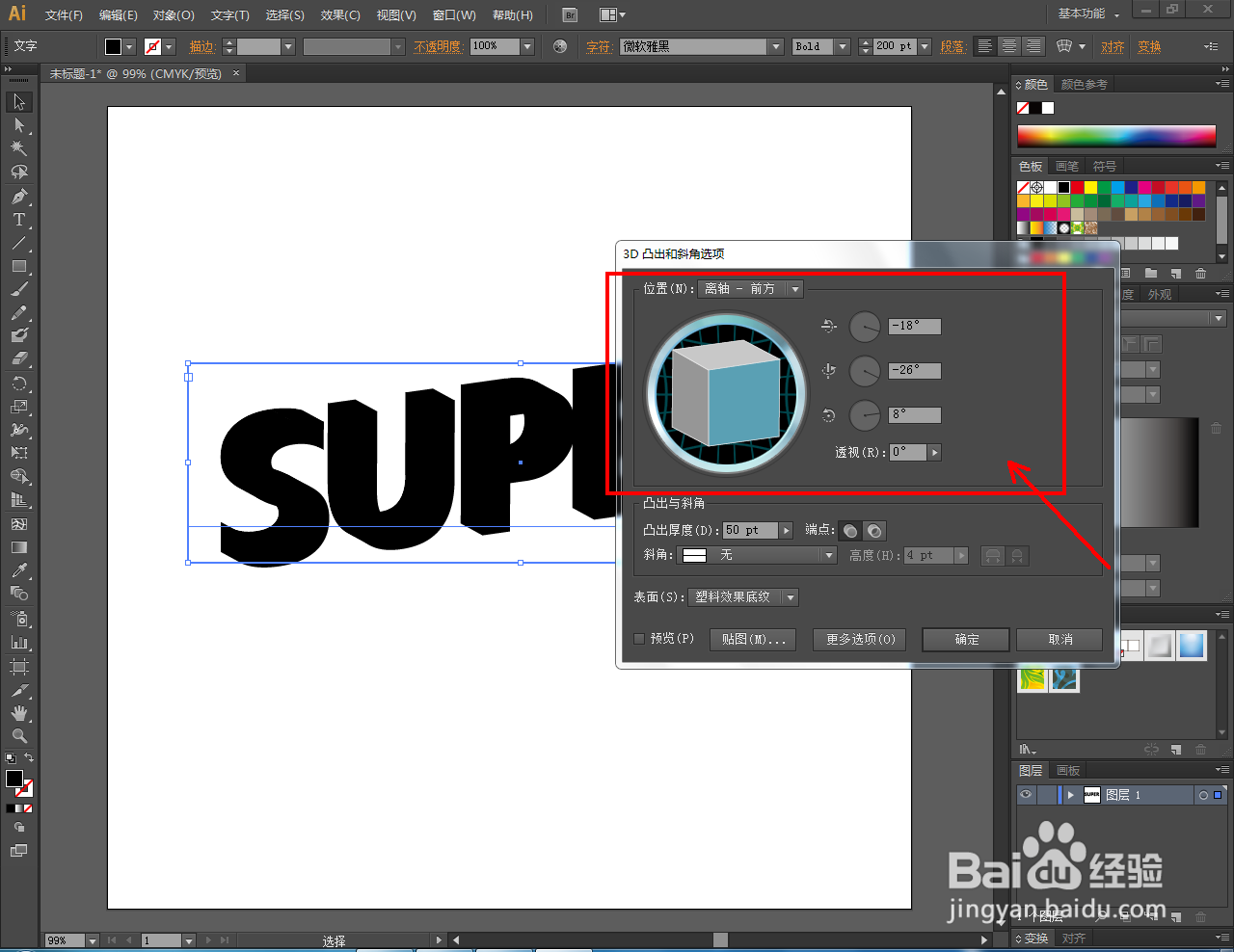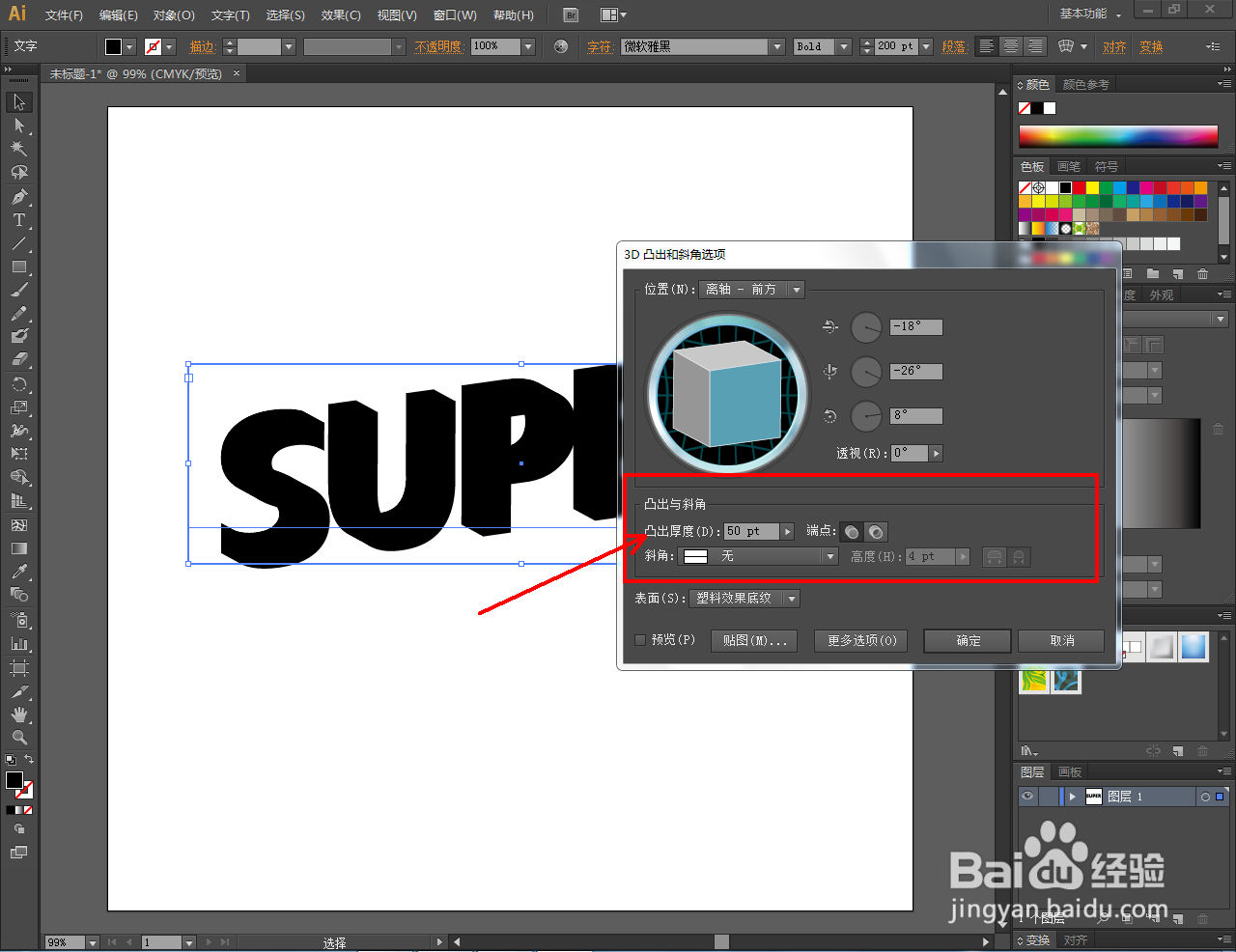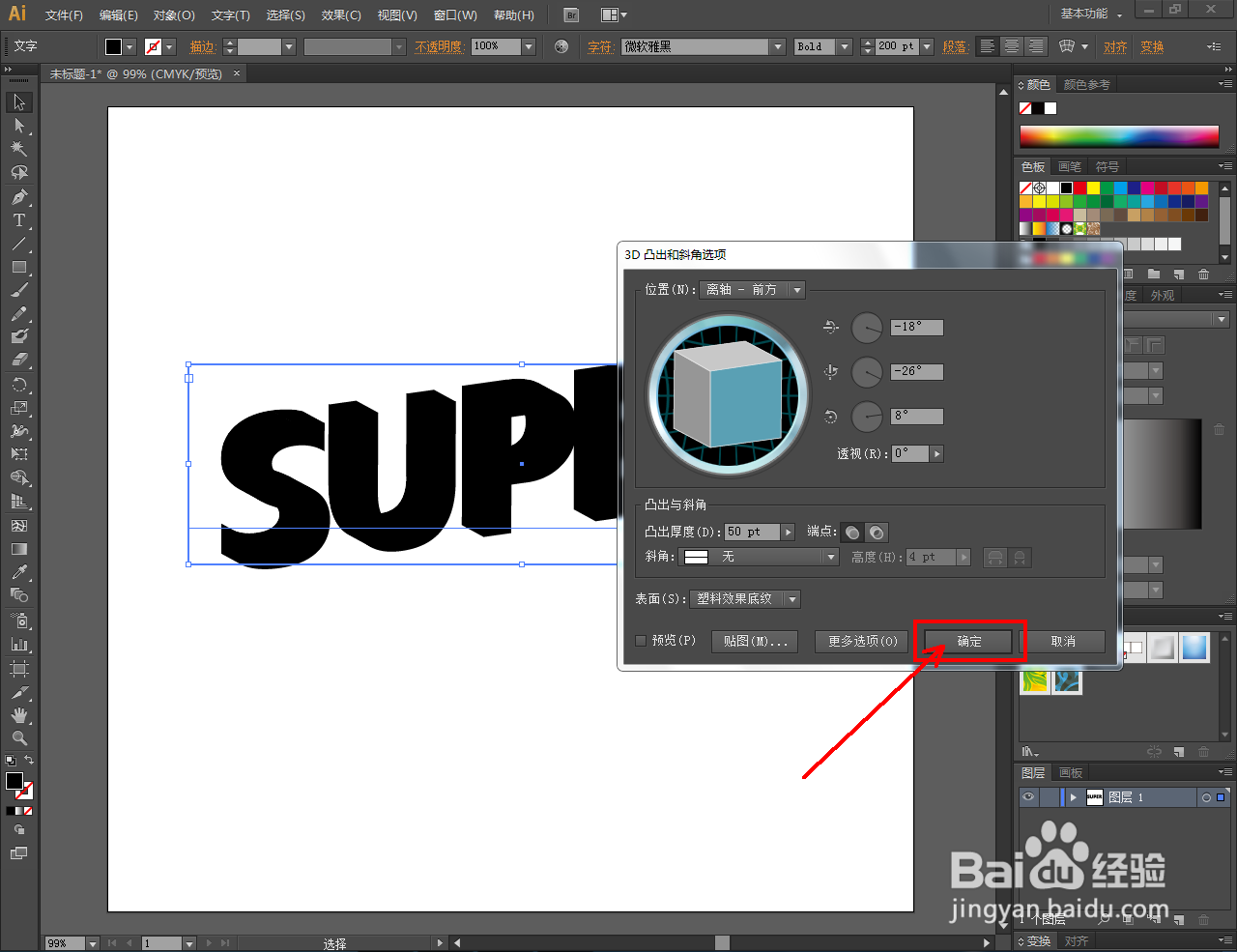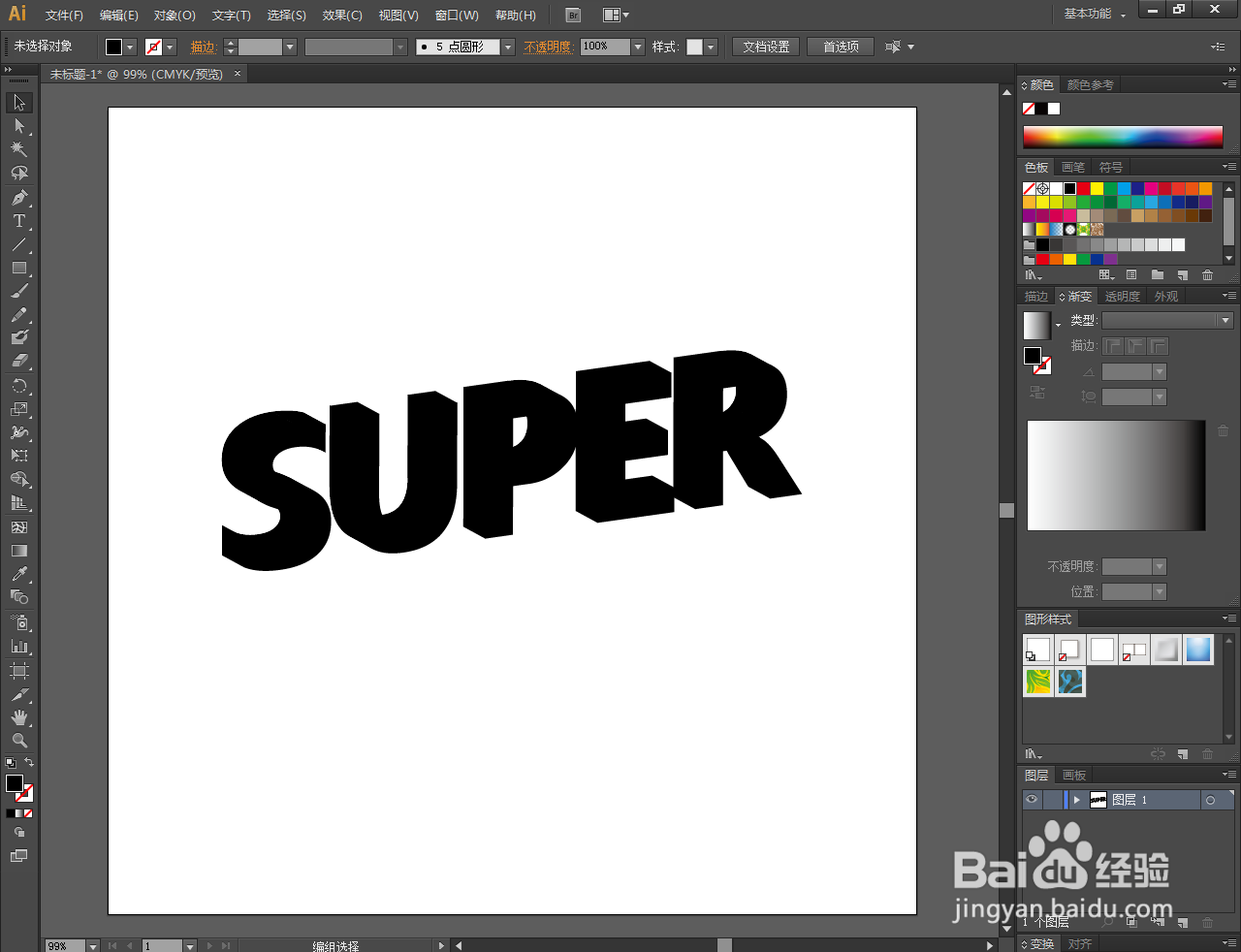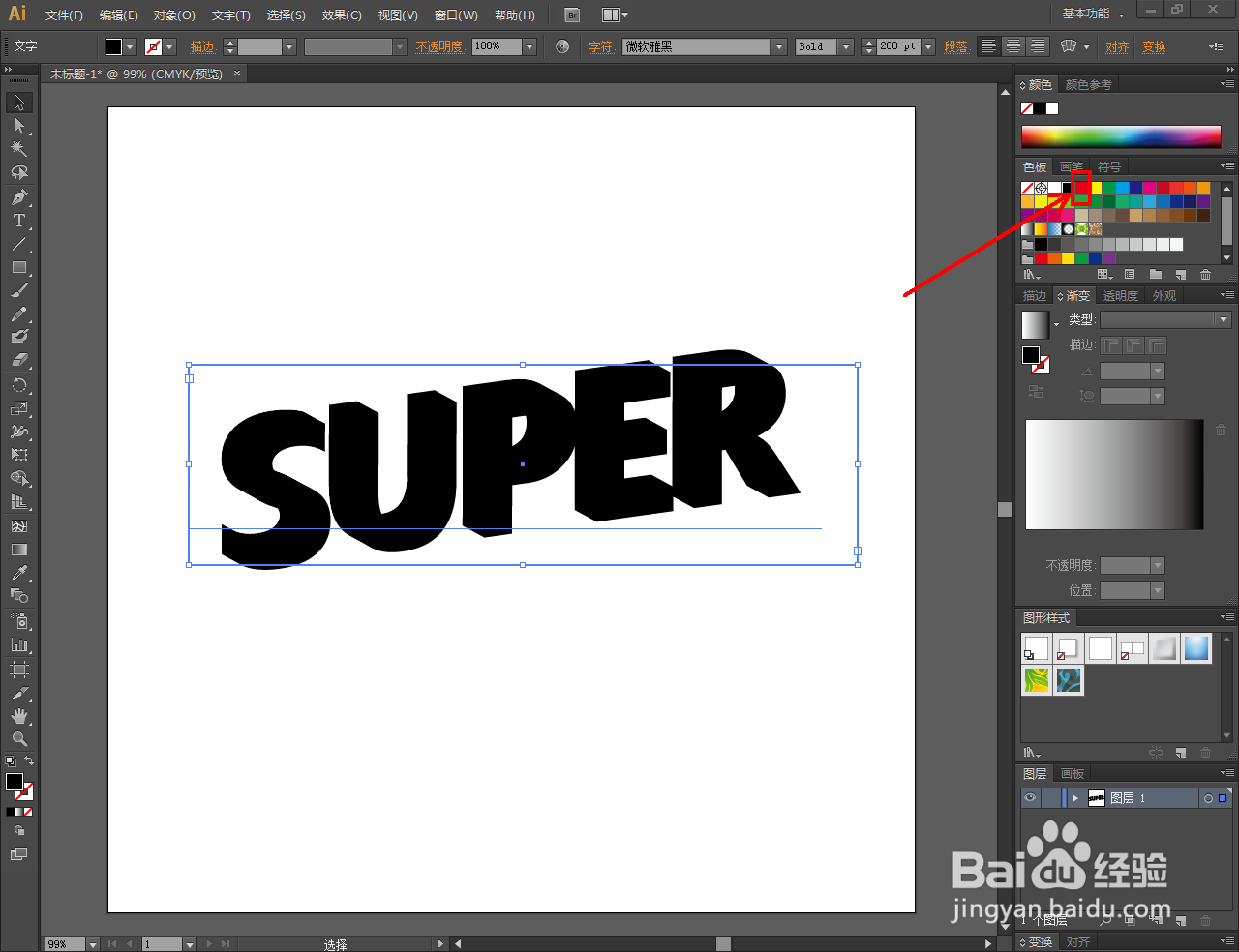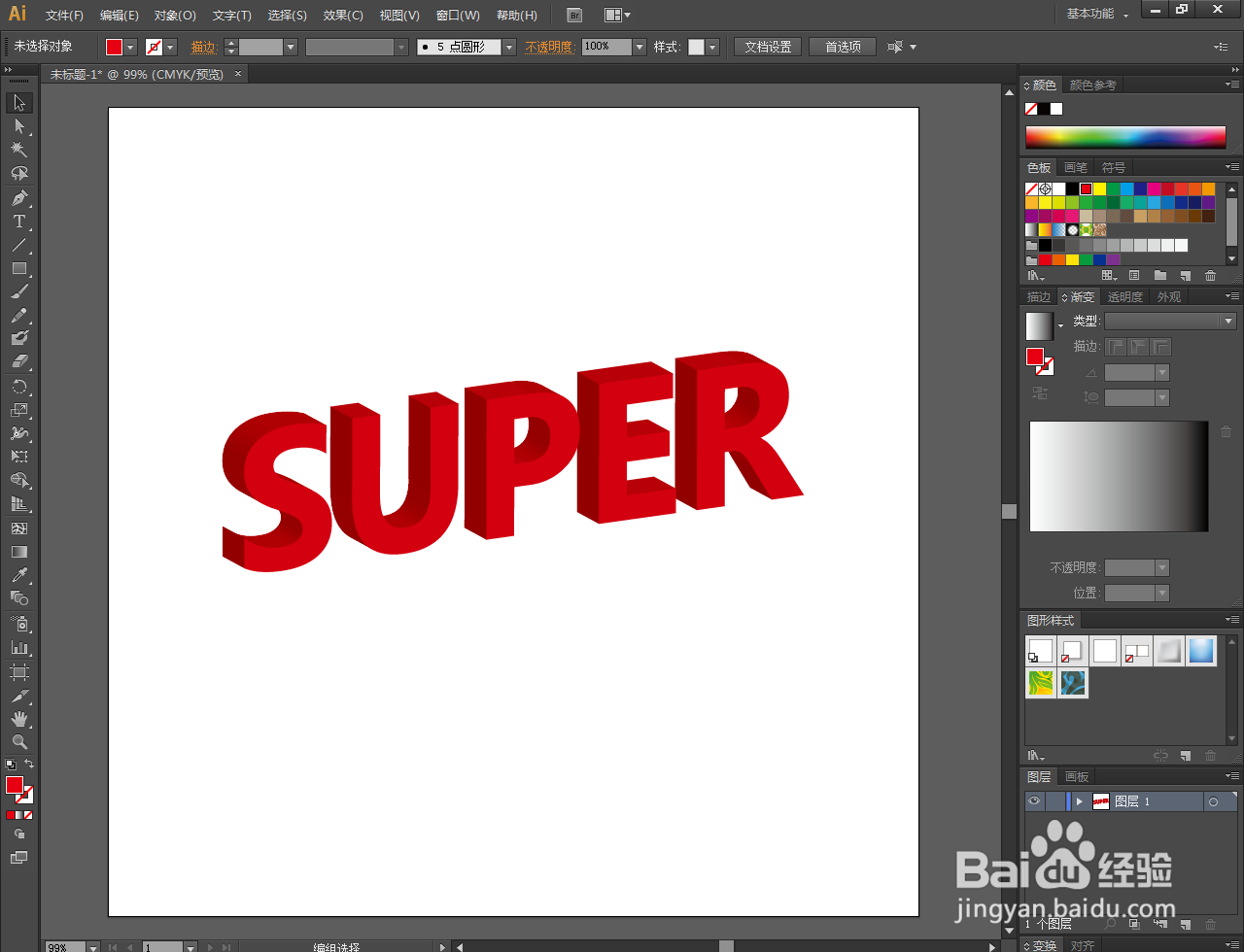1、打开Adobe Illustrator CS6软件,进入软件工作界面;
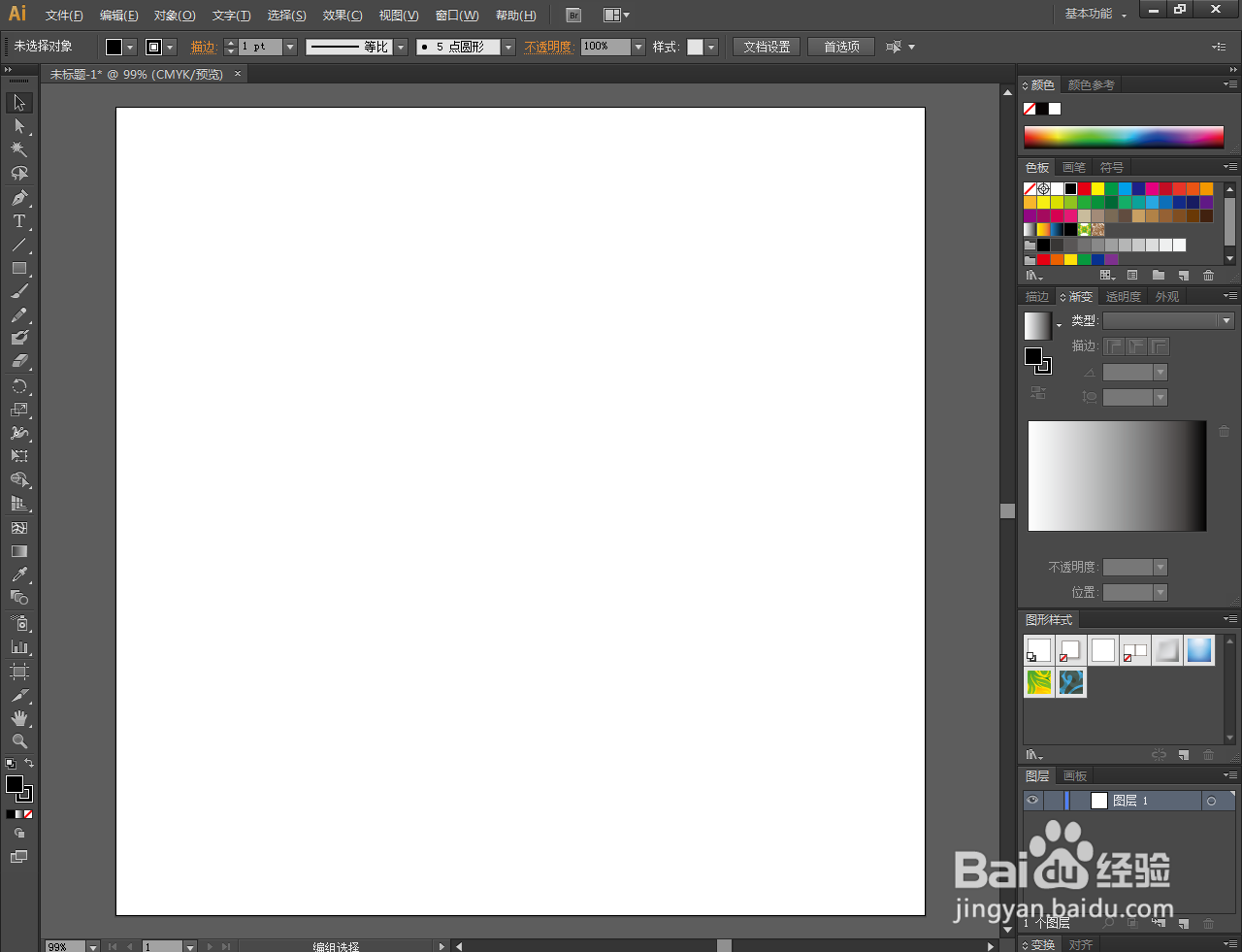
2、点击【文字工具】,按图示设置好文字的字体和大小后,输入文字内容;
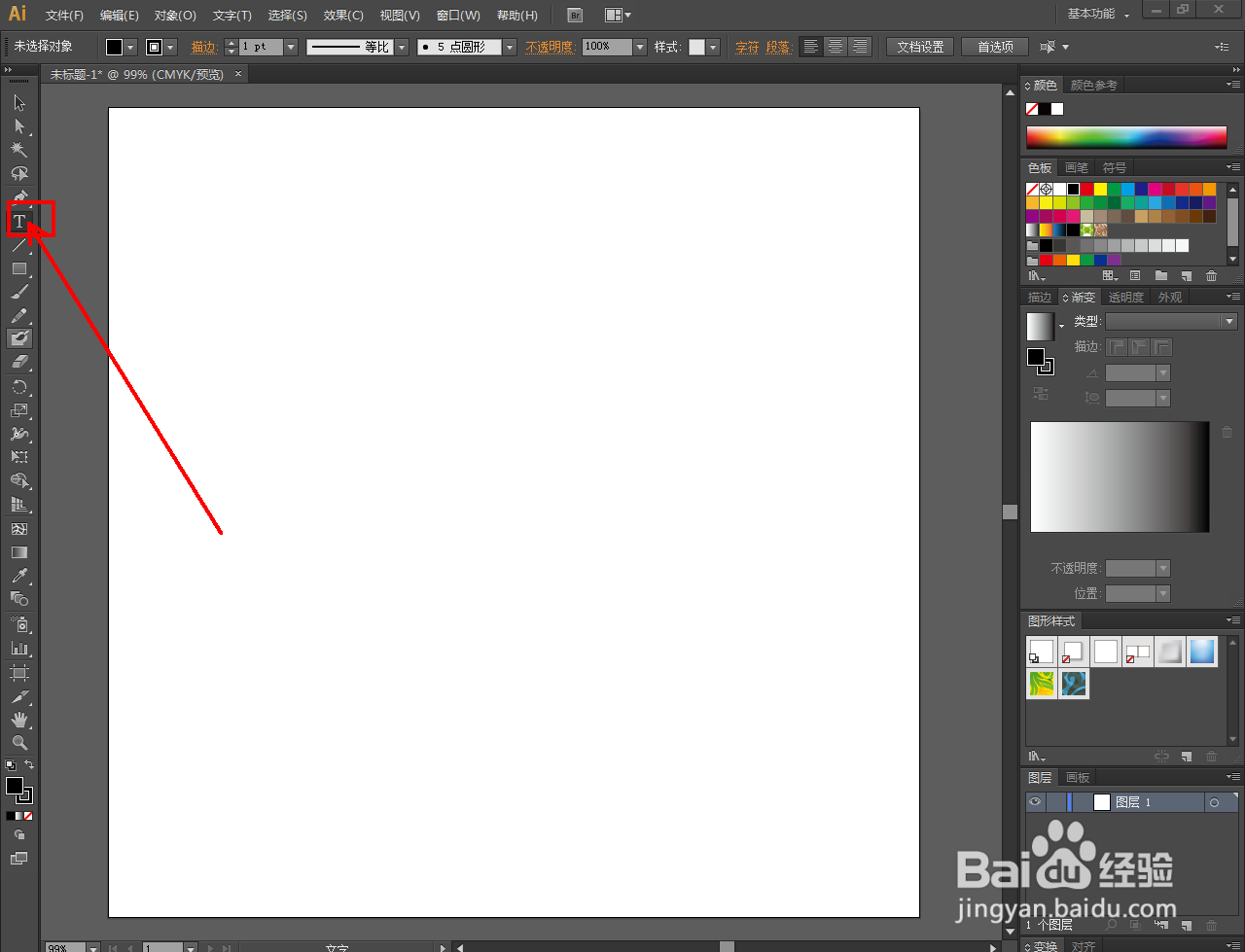
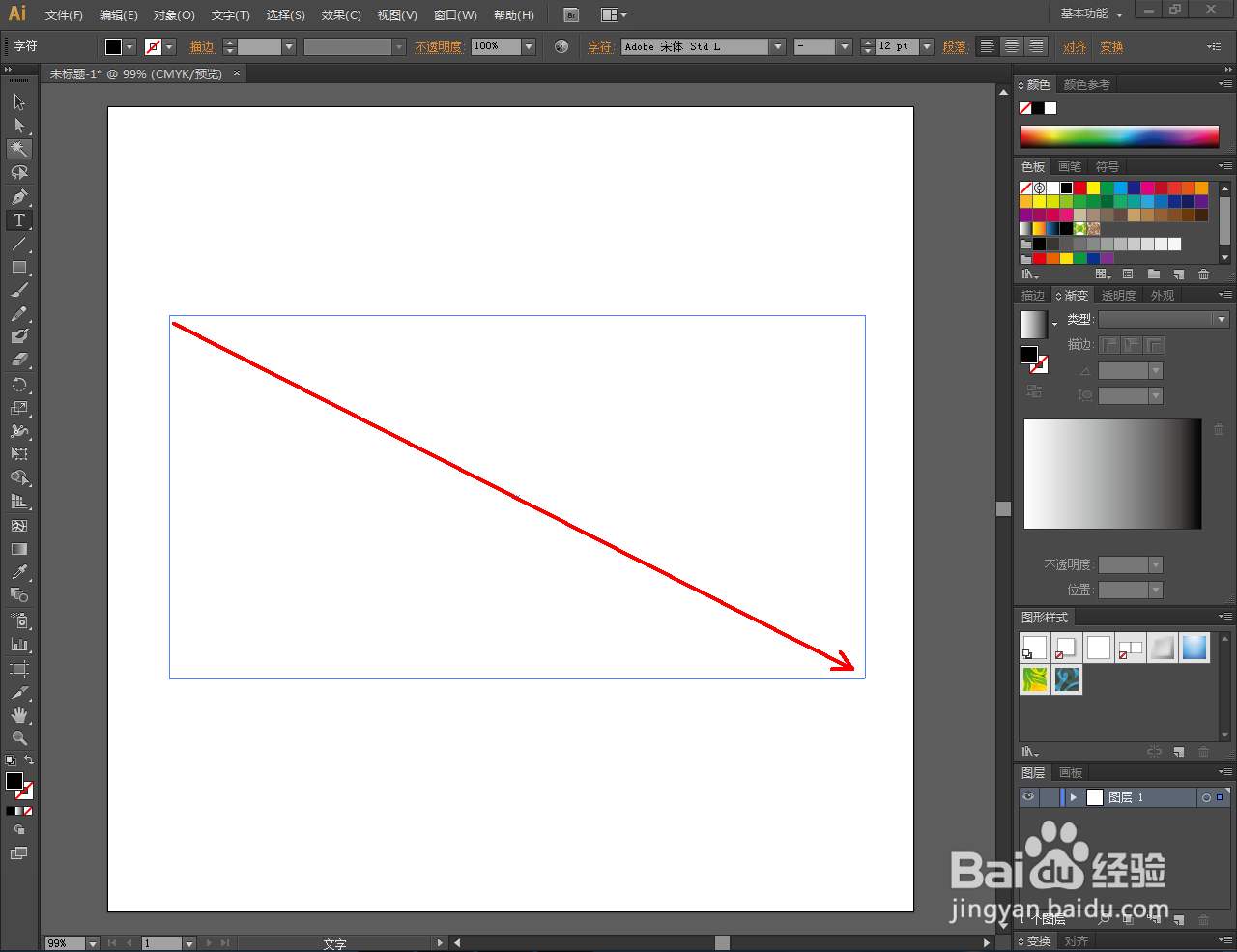
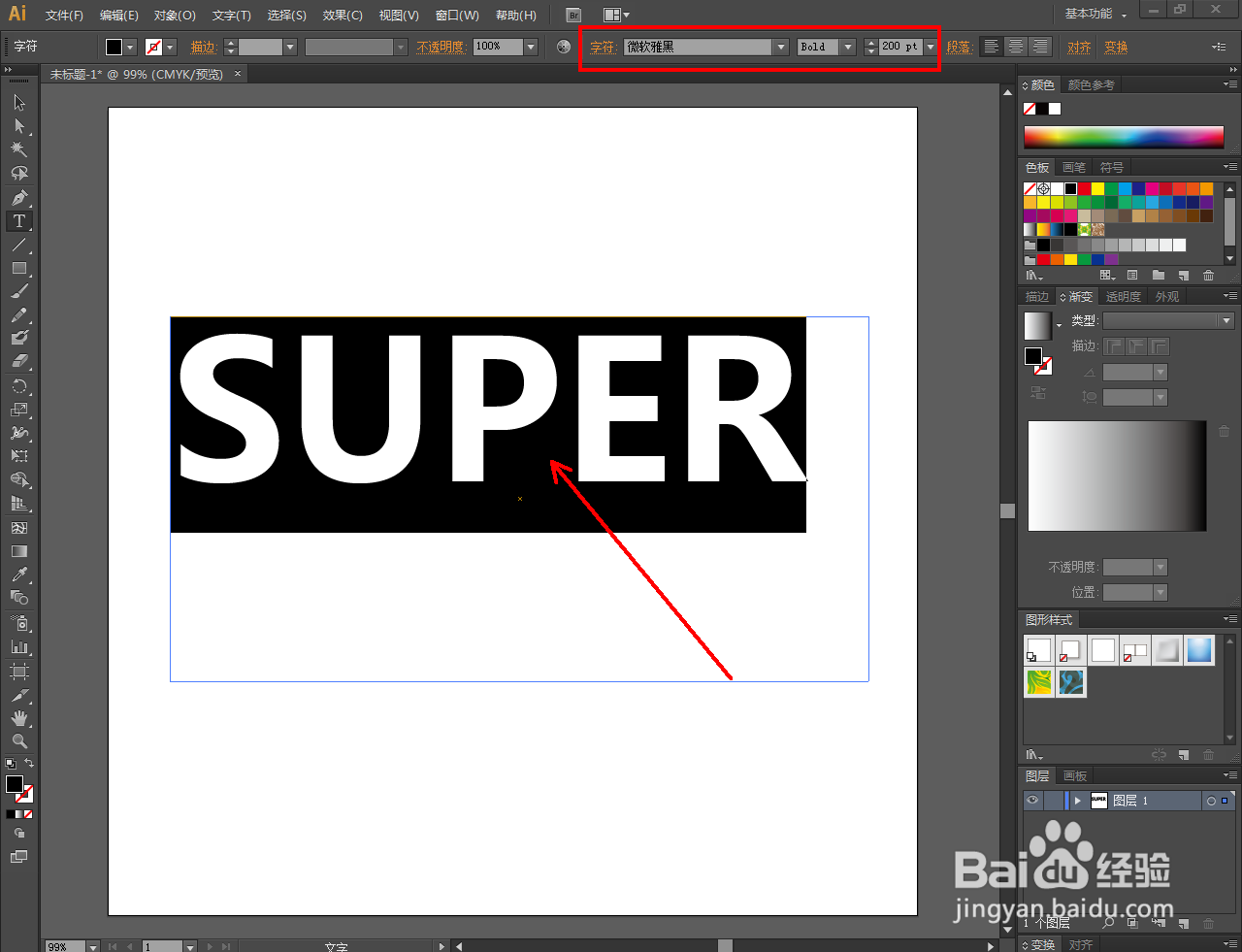
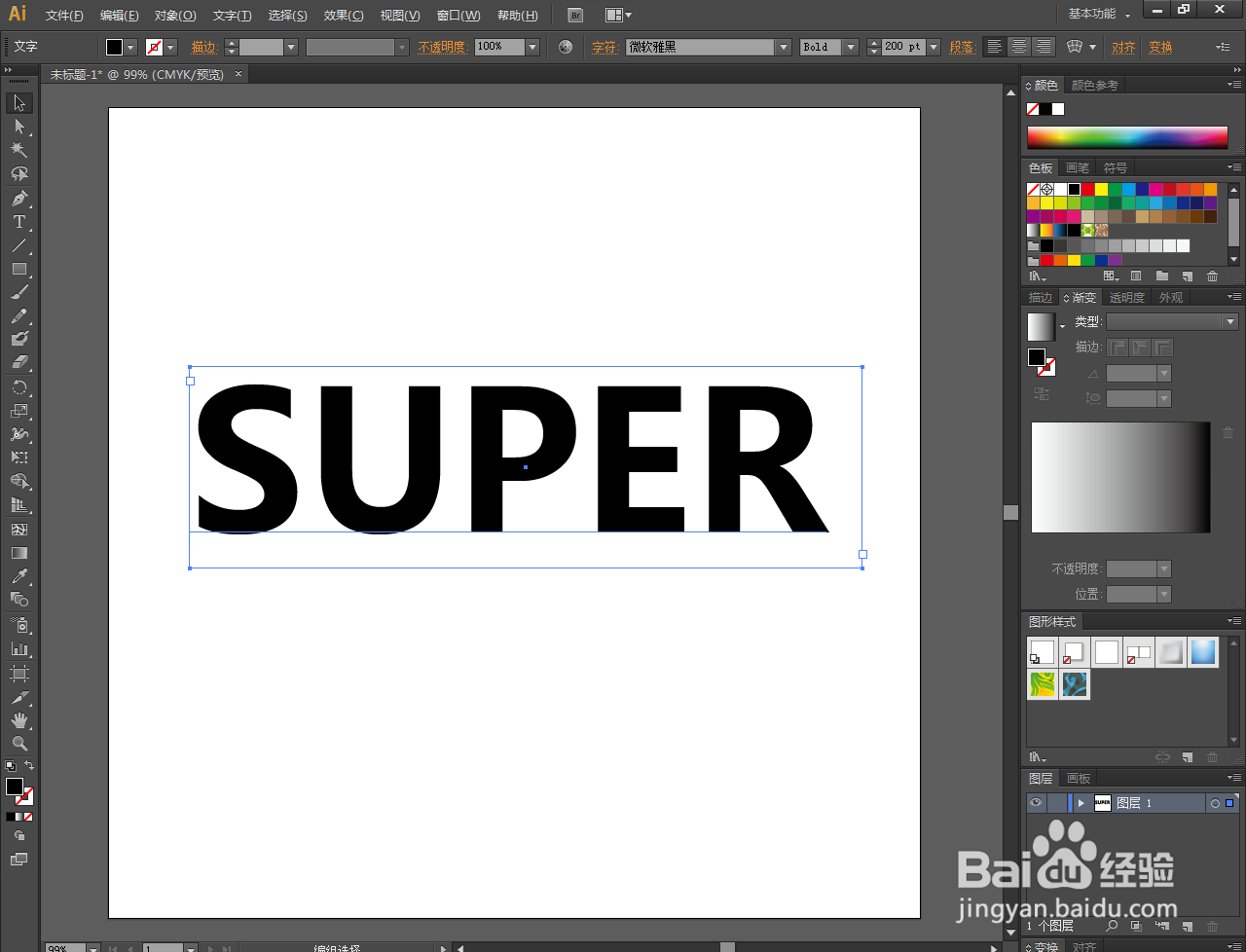
3、点击【效果】-【3D】-【凸出和斜角】,弹出3D凸出和斜角选项框;
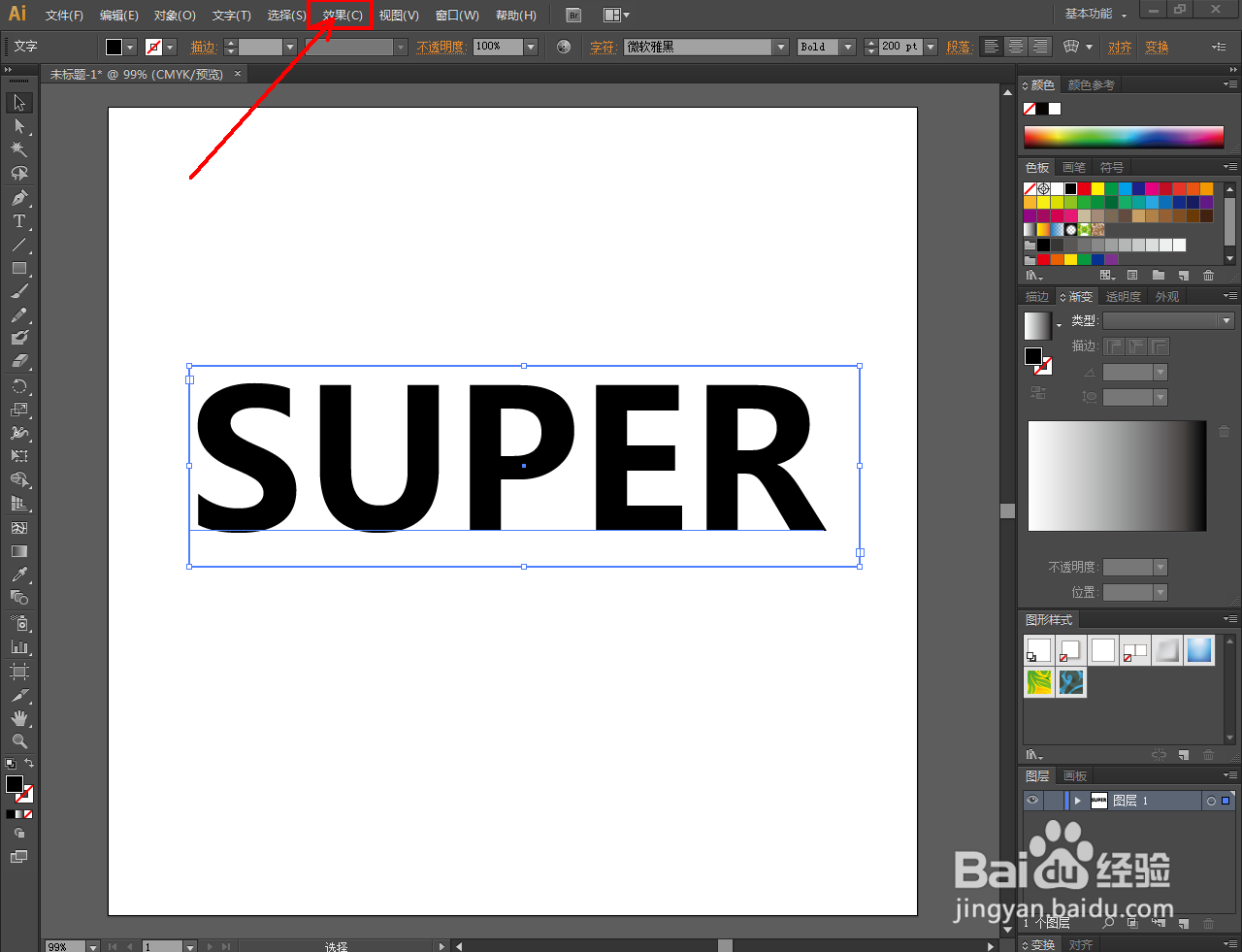
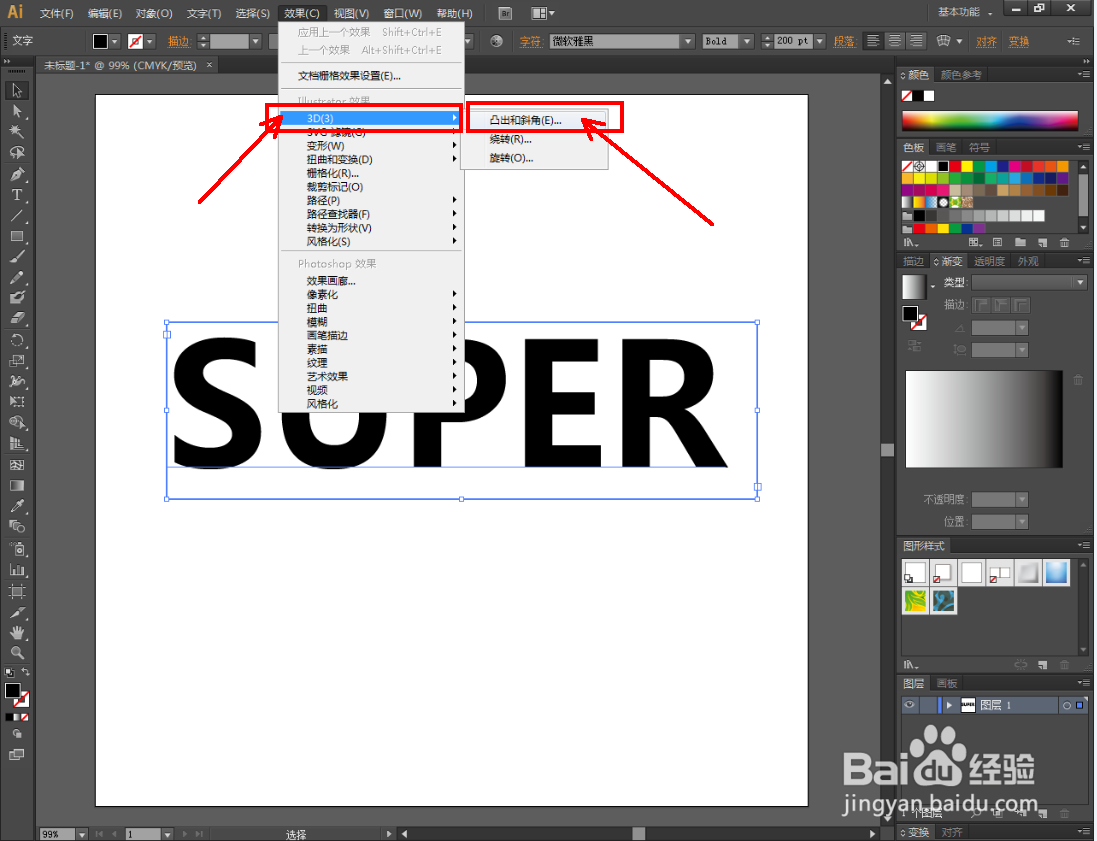
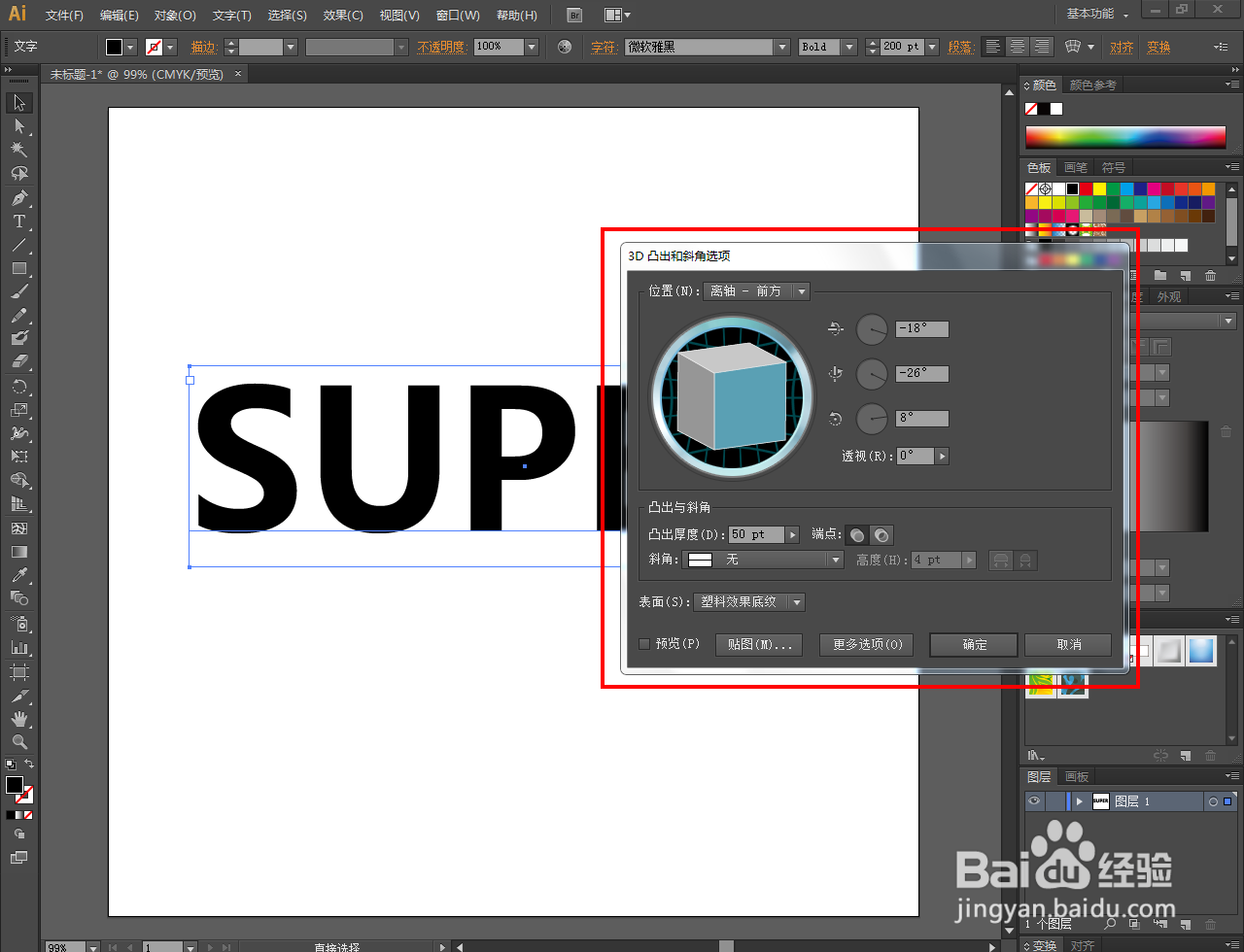
4、按图示设置好选项框中,位置和凸出与斜角的各个参数后,点击【确定】生成图案立体字即可。以上就是关于Ai立体字制作的所有介绍。
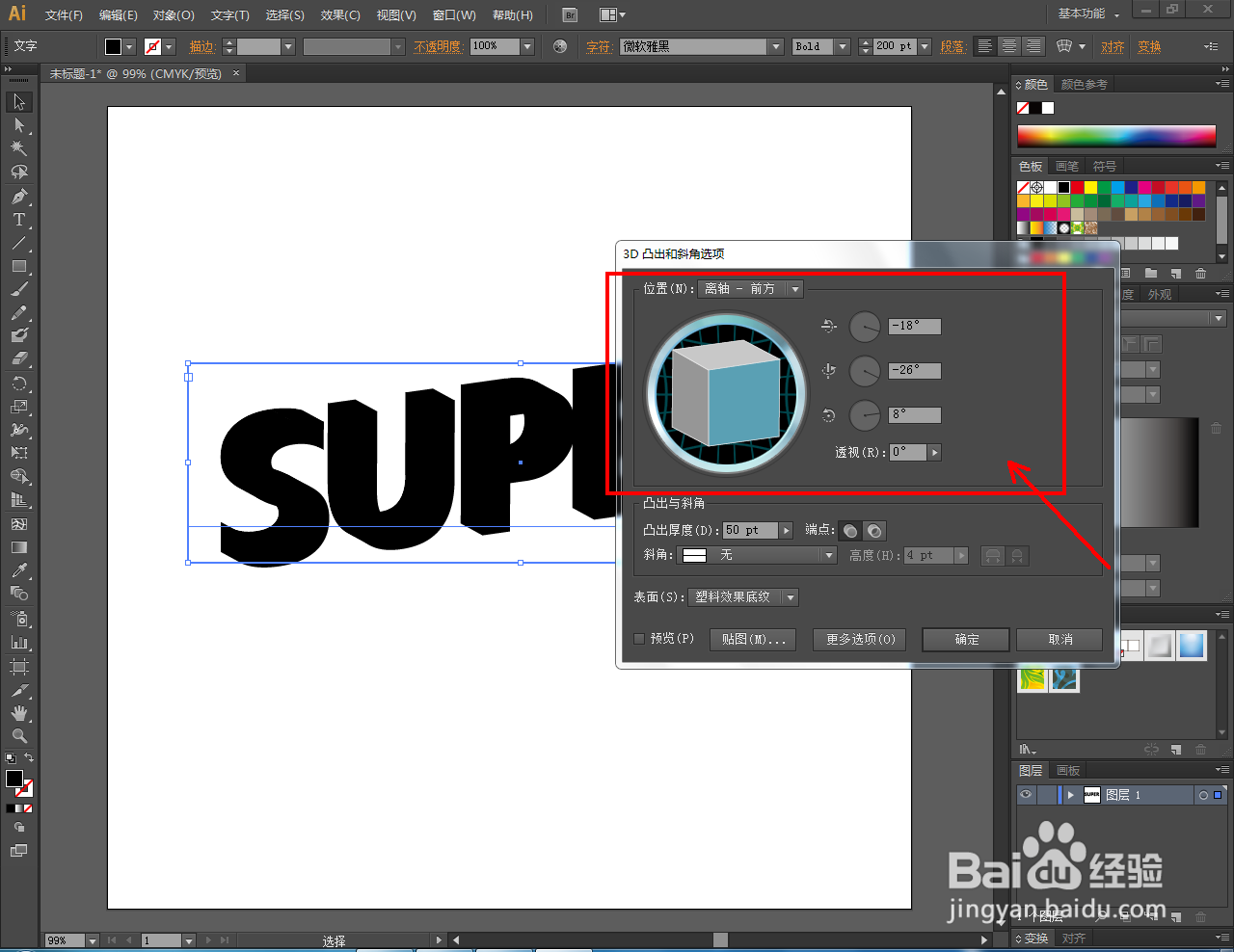
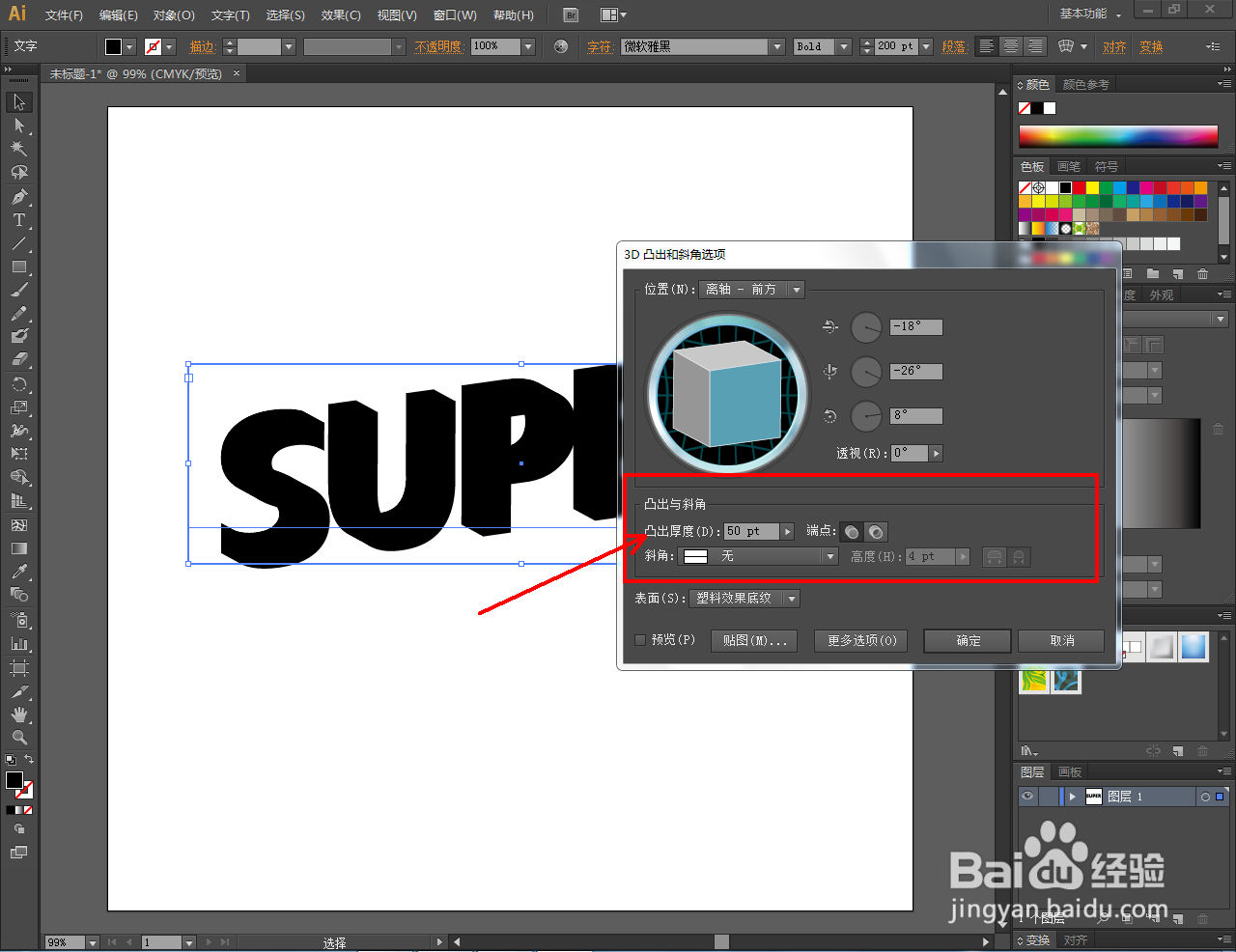
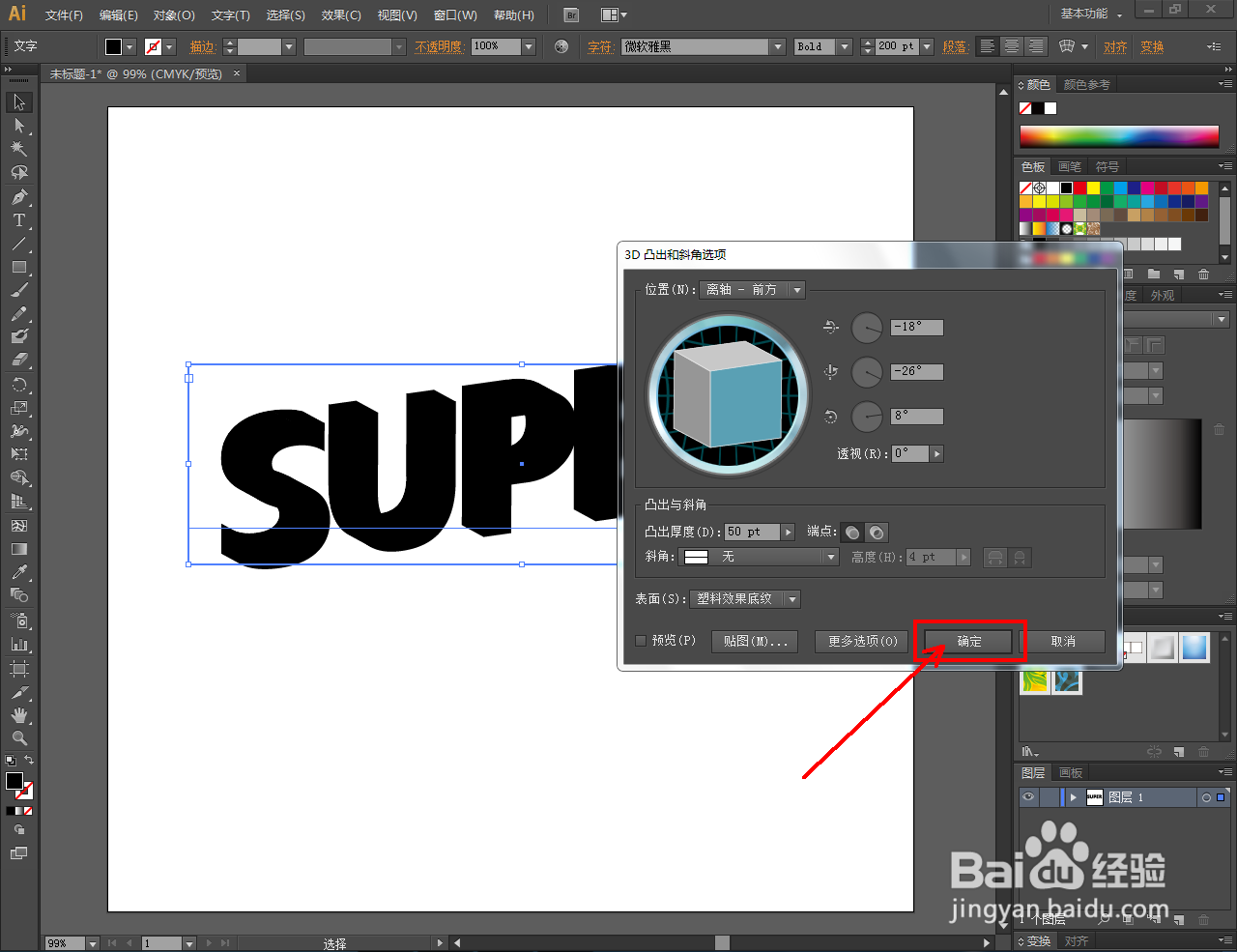
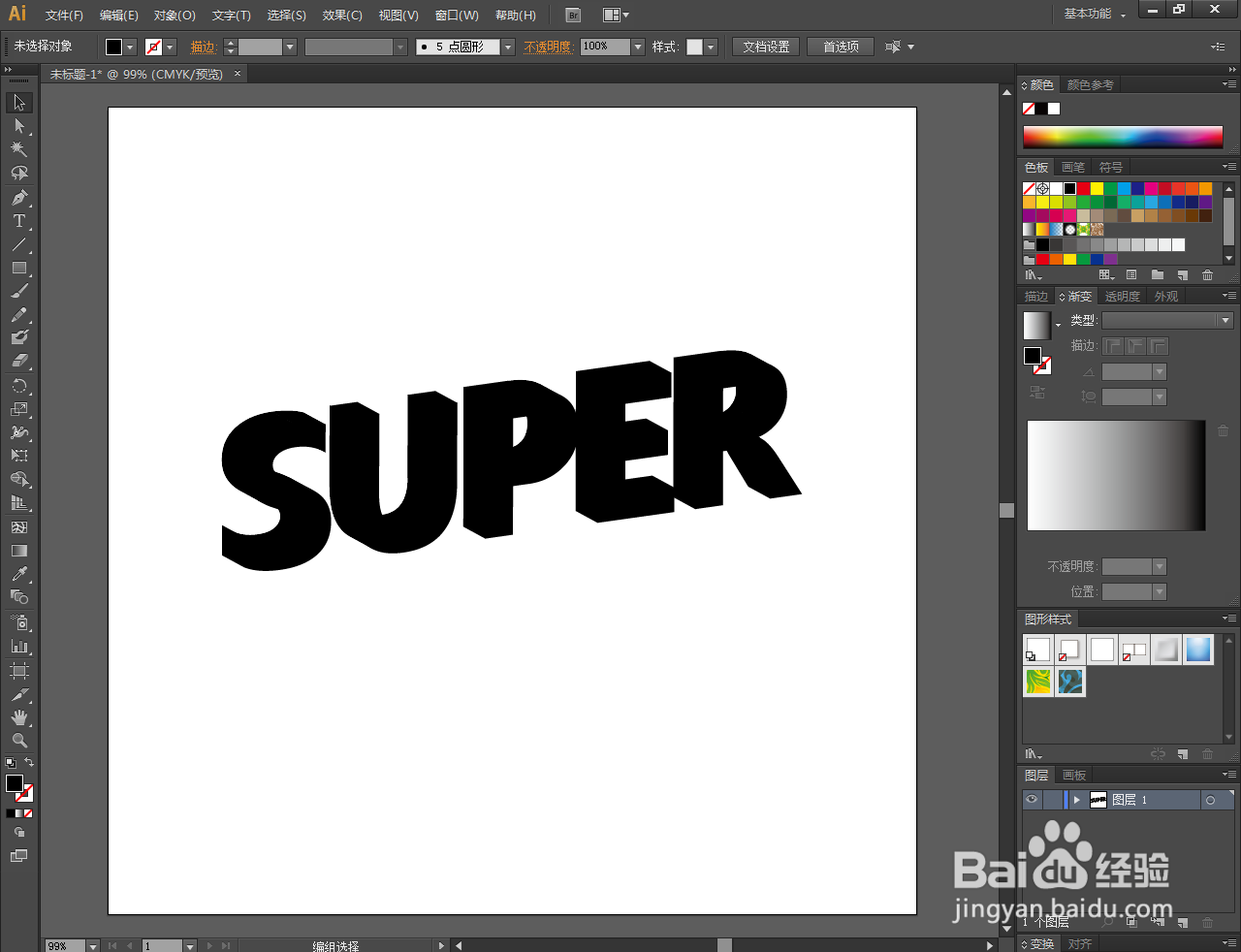
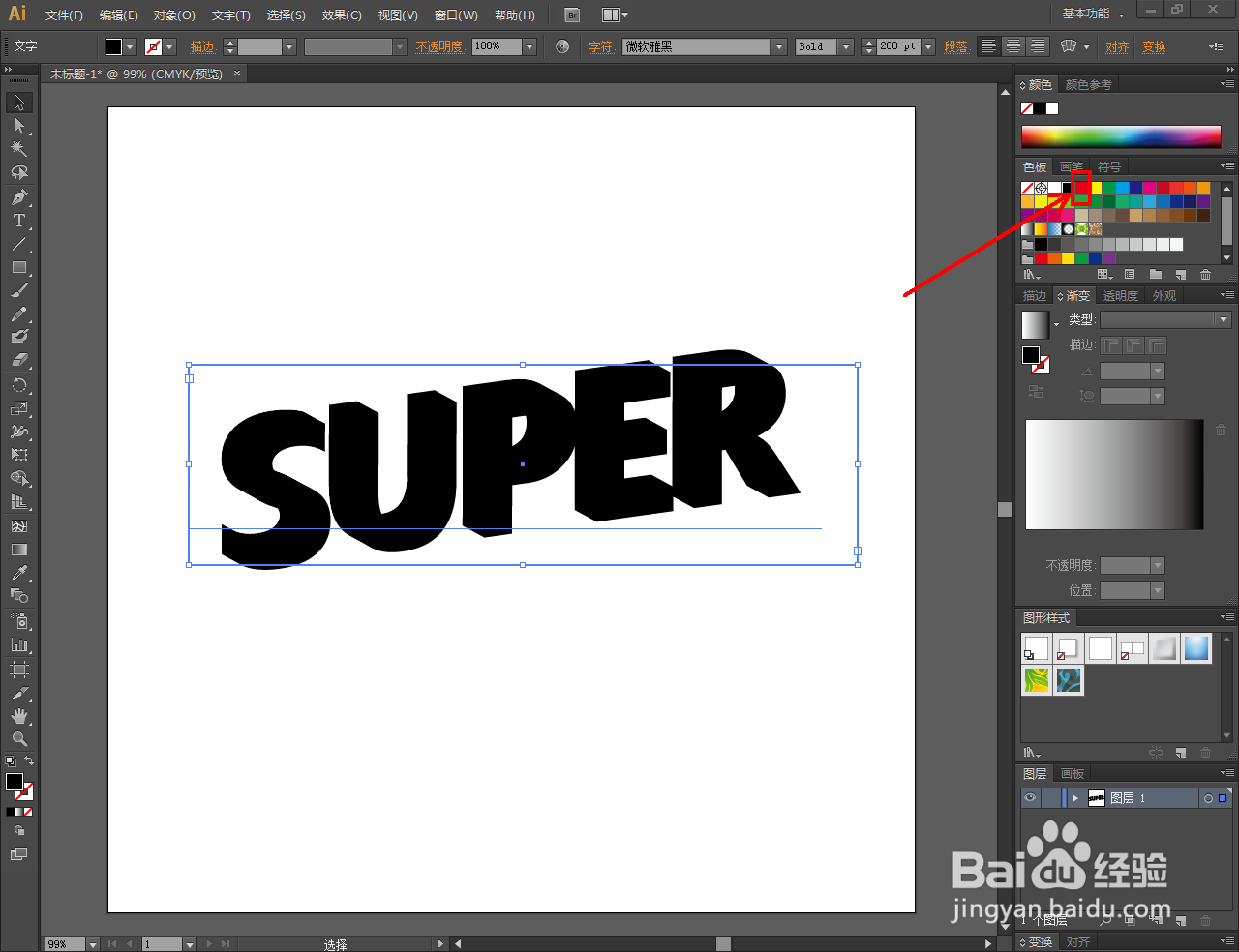
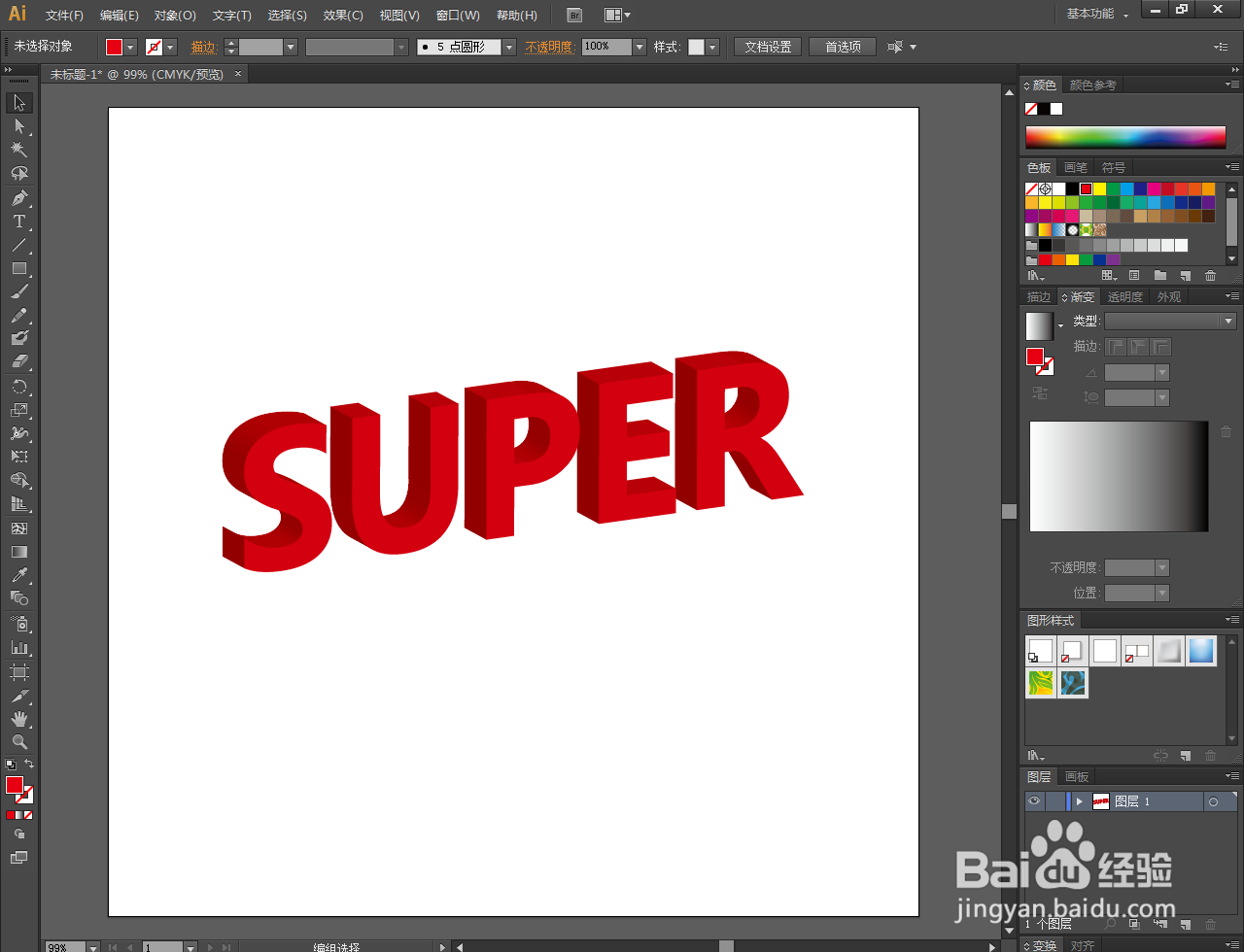

时间:2024-10-13 11:09:43
1、打开Adobe Illustrator CS6软件,进入软件工作界面;
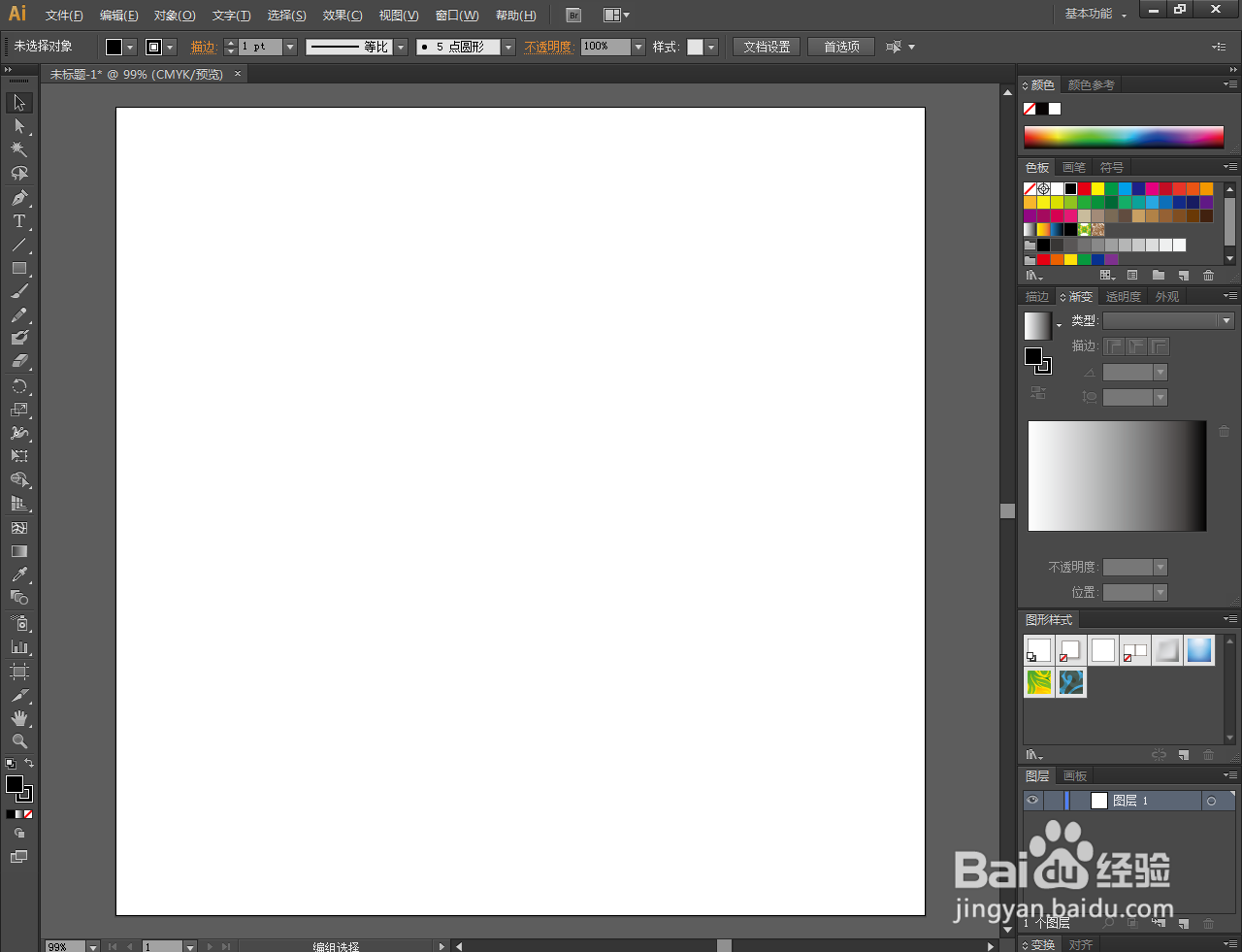
2、点击【文字工具】,按图示设置好文字的字体和大小后,输入文字内容;
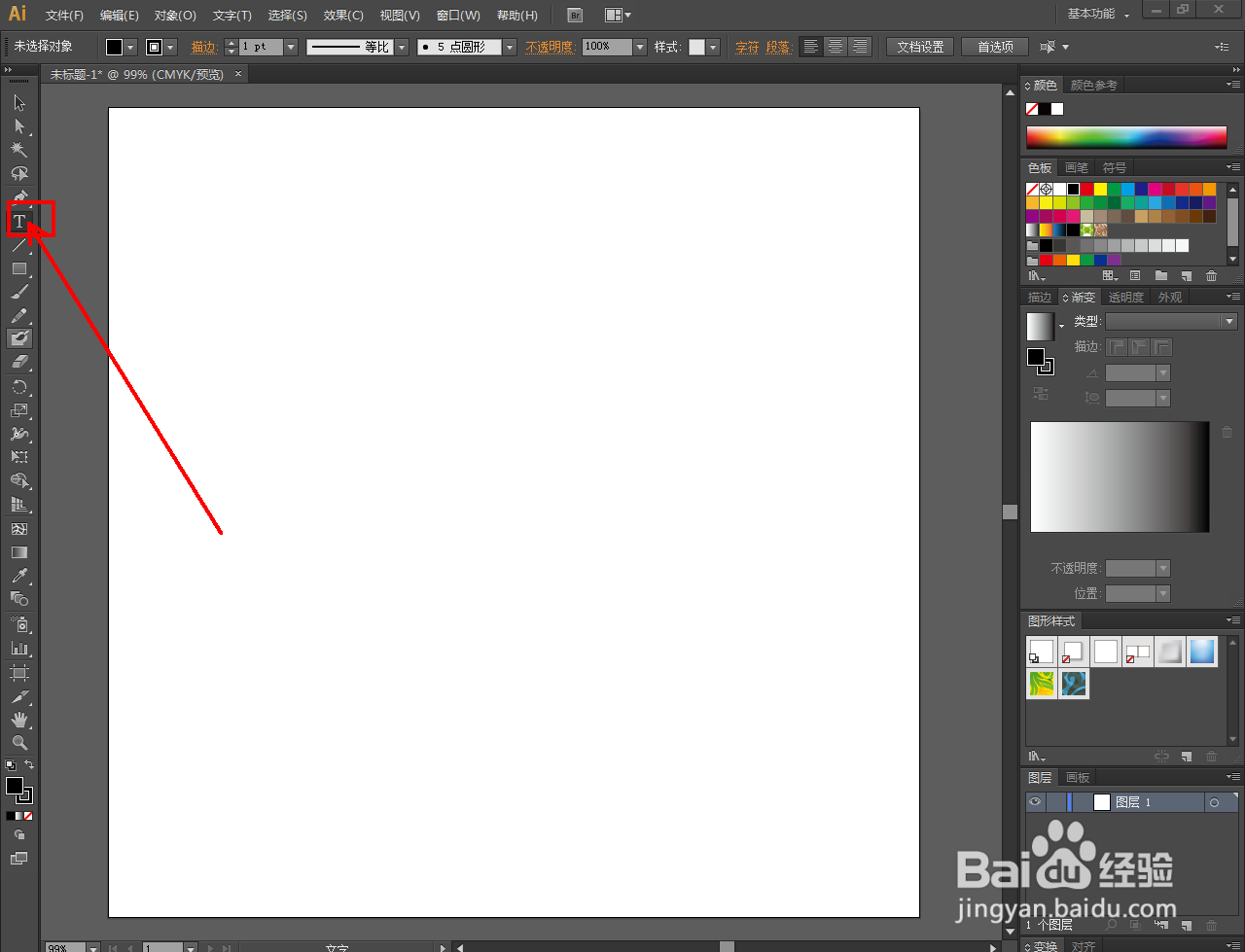
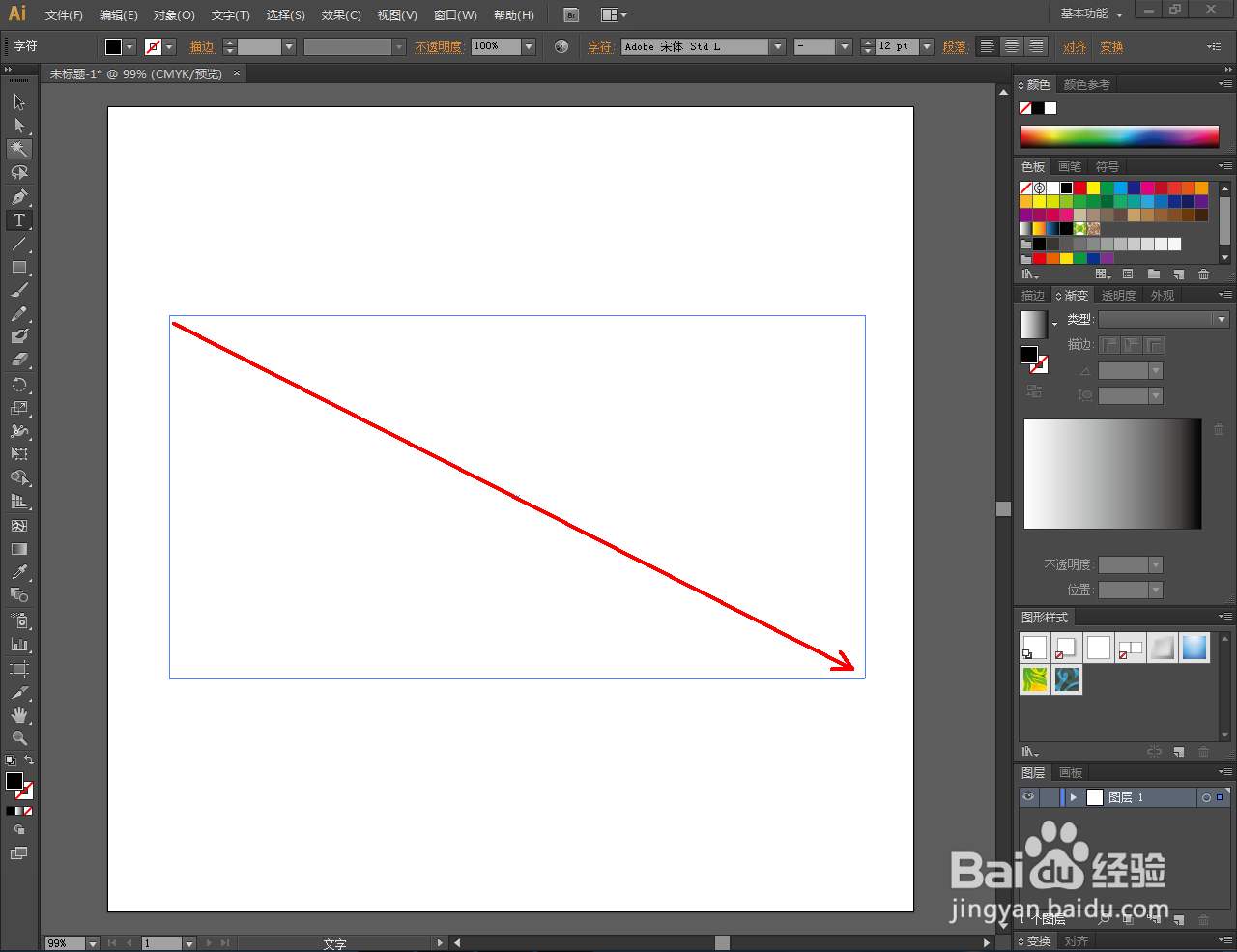
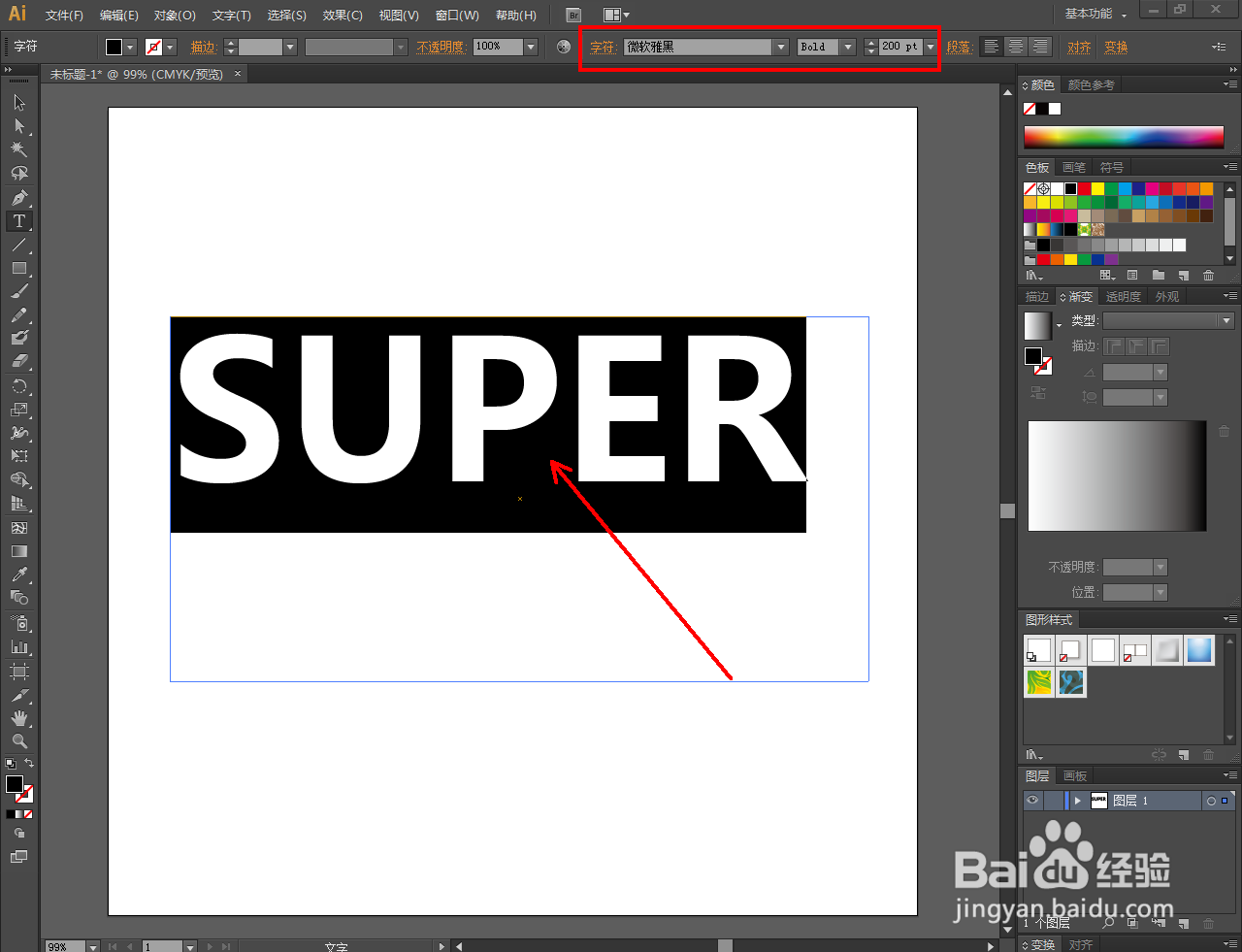
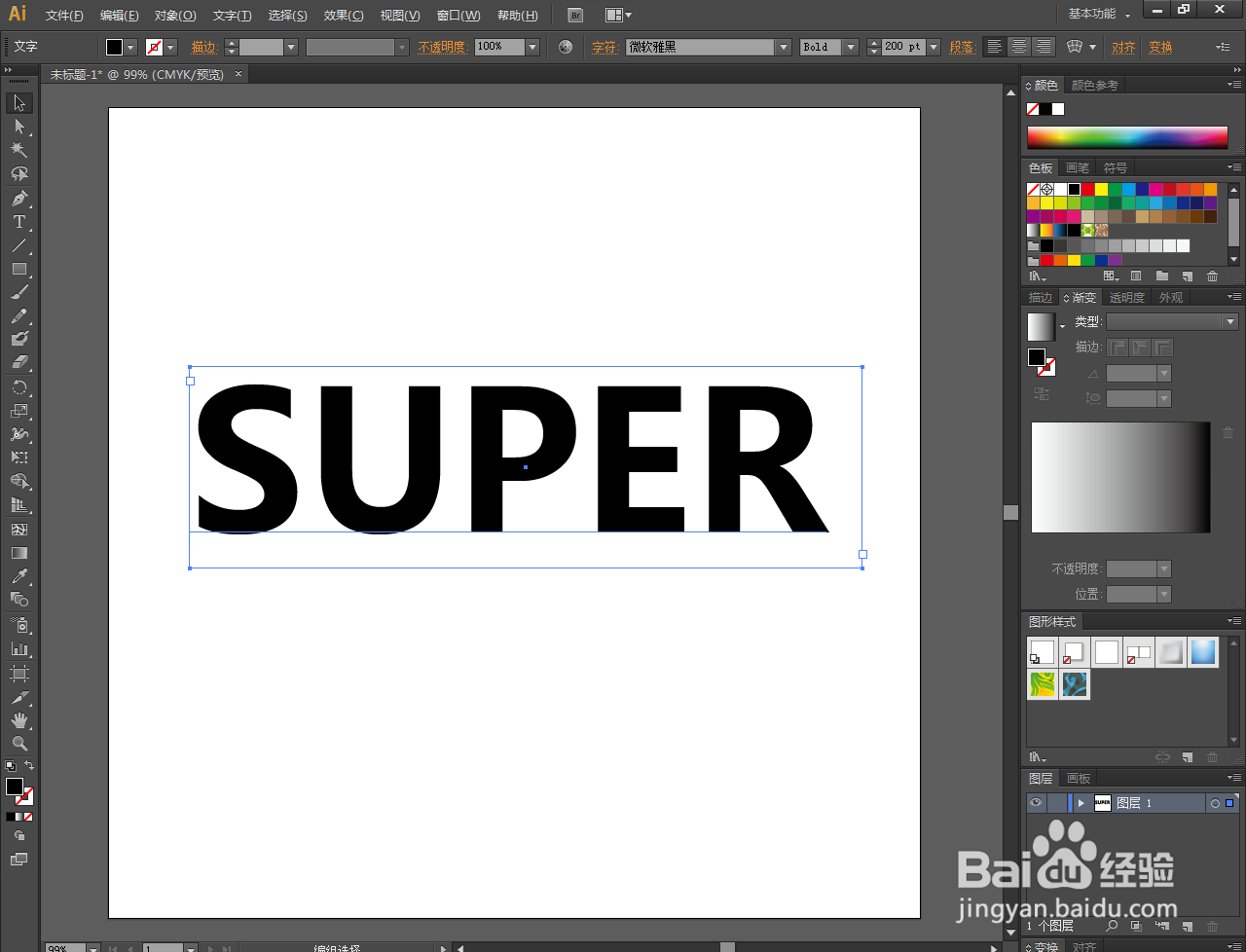
3、点击【效果】-【3D】-【凸出和斜角】,弹出3D凸出和斜角选项框;
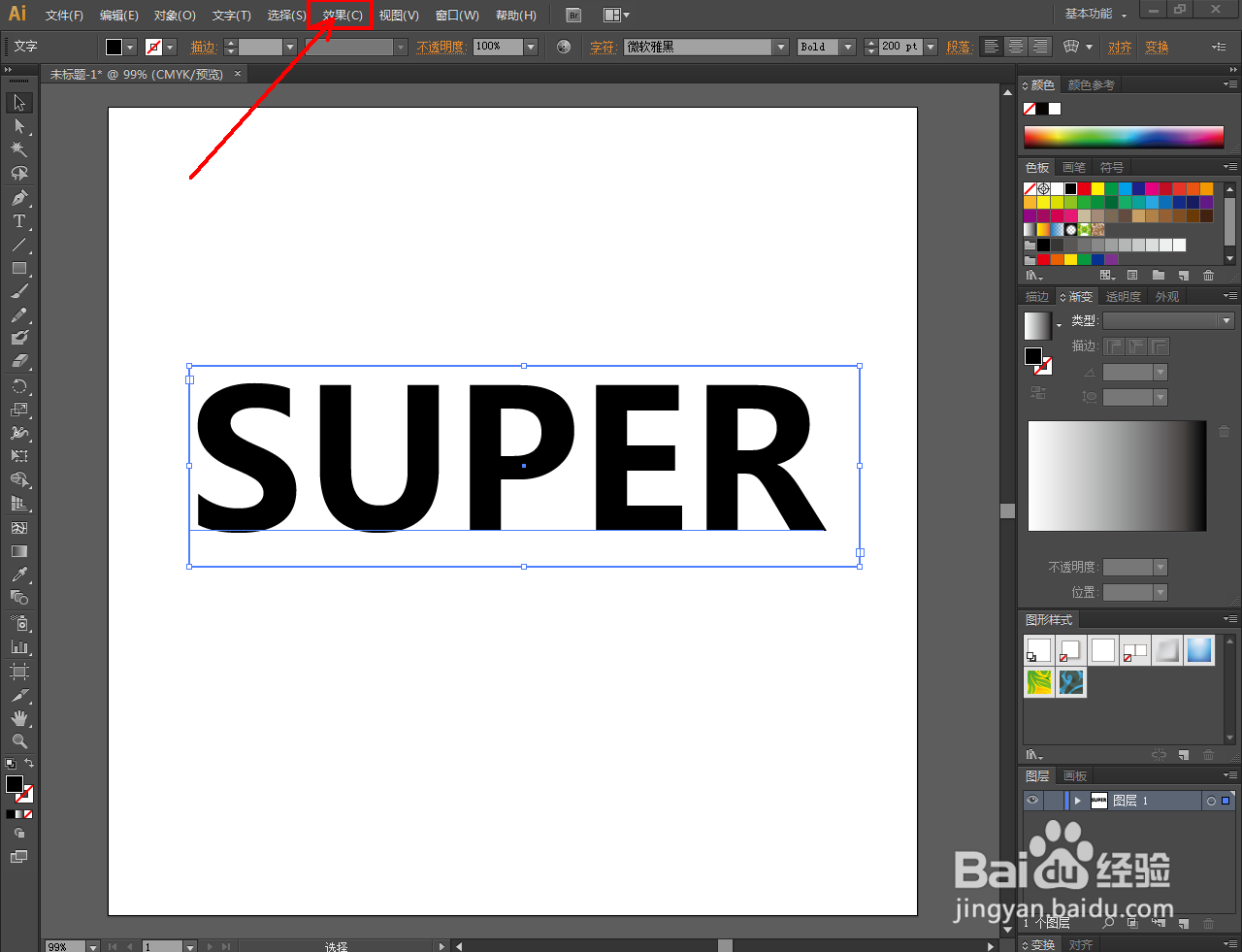
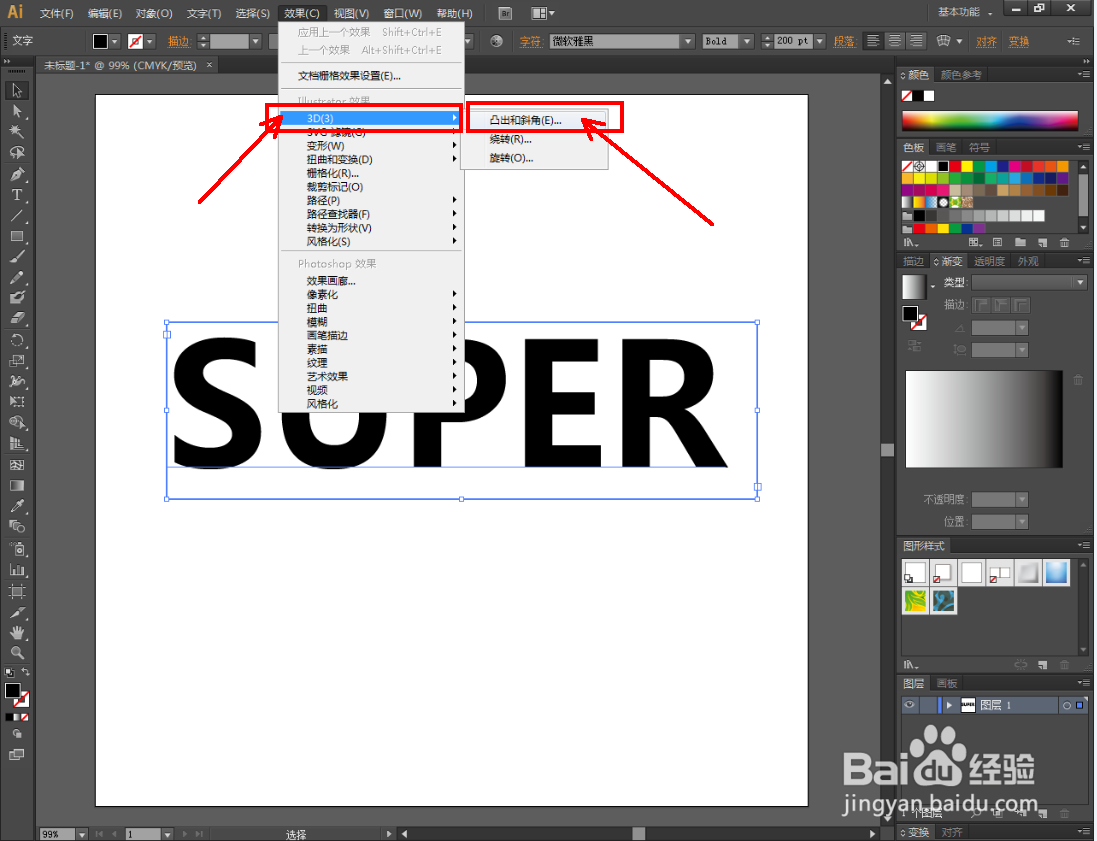
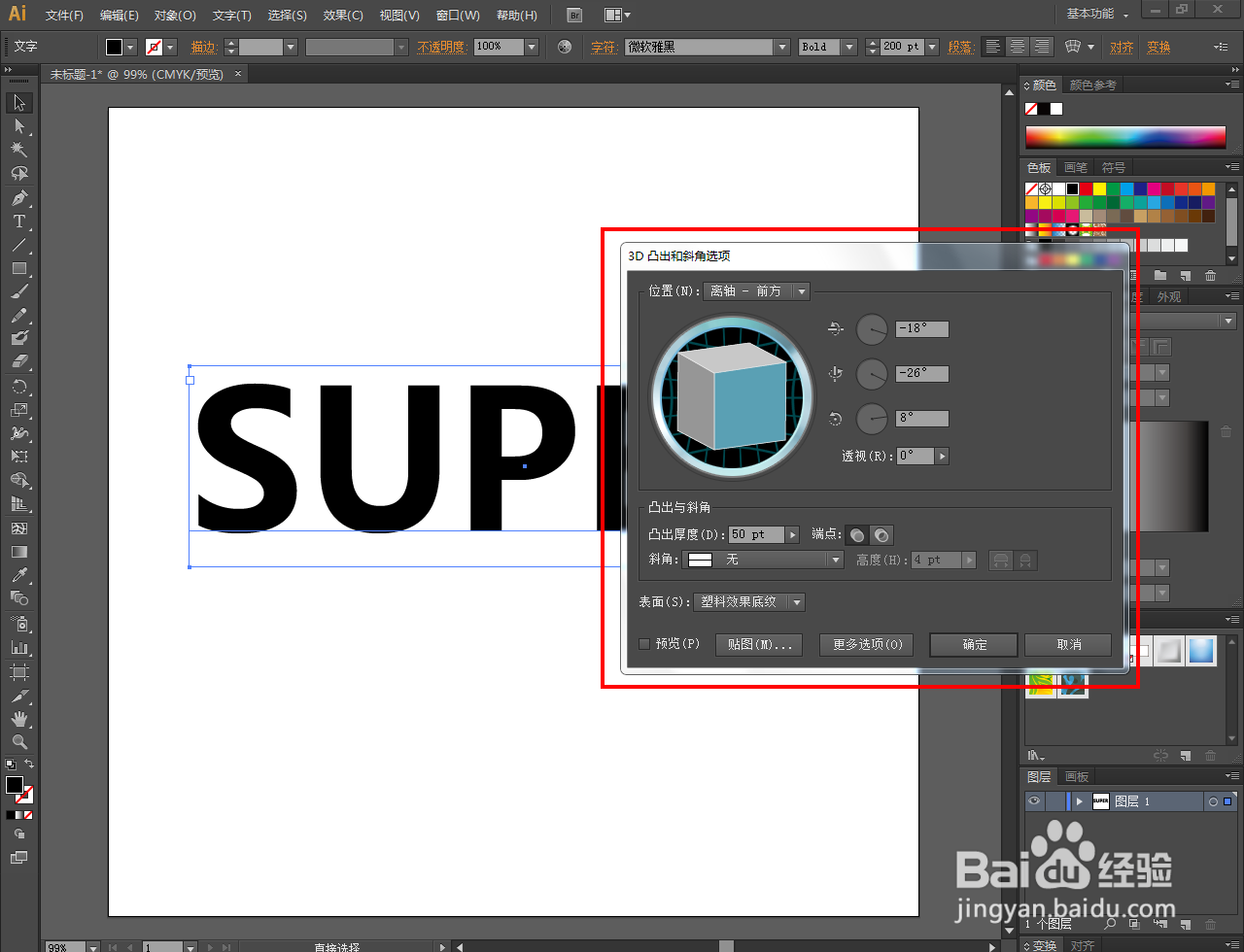
4、按图示设置好选项框中,位置和凸出与斜角的各个参数后,点击【确定】生成图案立体字即可。以上就是关于Ai立体字制作的所有介绍。